Slik samarbeider du om en spilleliste i Apple Music på iPhone, iPad eller Android
Med Apple Music kan du starte en samarbeidsspilleliste. Inviter venner til å bli med i spillelisten. Legg til favorittsangene dine. Og reager med emojier på sanger som andre legger til.
Dette trenger du
En iPhone eller iPad med den nyeste versjonen av iOS eller iPadOS, eller en Android-enhet med den nyeste versjonen av Apple Music-appen
Et Apple Music-abonnement*
*Samarbeidsspillelister er ikke tilgjengelige for barn under 13 år.
Slik samarbeider du om en spilleliste i Apple Music
Åpne Apple Music-appen.
Opprett en ny spilleliste eller åpne en eksisterende spilleliste.
Trykk på øverst i spillelisten. Herfra kan du gjøre følgende:
Slå på Godkjenn samarbeidspartnere for å godkjenne de du inviterer til å bli med i spillelisten.*
Slå av Godkjenn samarbeidspartnere for å la alle med koblingen til spillelisten bli med.
Trykk på Start samarbeid.
Inviter andre til å bli med i spillelisten i en melding, e-post eller et annet alternativ oppført.
Hvis du vil invitere flere til å bli med i spillelisten, trykker du på . Trykk deretter på Del invitasjonskobling eller generer en QR-kode som andre kan skanne.
Ser du ikke et alternativ for å samarbeide?
*Godkjenn deltakere er slått på som standard hvis du er mellom 13 og 17 år.
Slik godkjenner eller fjerner du samarbeidspartnere
I Apple Music-appen åpner du spillelisten du inviterte andre til å bli med i.
Trykk på øverst i spillelisten.
For å godkjenne noen trykker du på . For å fjerne noen trykker du på .
Slik godtar du en invitasjon til å samarbeide om en spilleliste
Åpne invitasjonen.
Trykk på Bli med i spilleliste.
Hvis du ser Godkjenning nødvendig for å bli med, trykker du på Forespørsel om å bli med og venter på at personen som inviterte deg skal godkjenne.
Slik legger du til eller redigerer sanger i en samarbeidsspilleliste
Åpne samarbeidsspillelisten i Apple Music-appen.
Trykk på øverst i spillelisten, og trykk deretter på Rediger. Herfra kan du gjøre følgende:
Legg til sanger: Trykk på Legg til musikk, søk etter musikk å legge til, og trykk deretter på .
Fjern sanger: Trykk på og deretter på Slett.
Endre rekkefølge på sanger: Dra som du finner ved siden av en sang, opp eller ned.
Kan du ikke legge til eller redigere sanger i en samarbeidsspilleliste?
Slik legger du til reaksjoner på sanger i en samarbeidsspilleliste
Gå til en samarbeidsspilleliste i Apple Music-appen.
Spill av en sang.
Trykk på sangen som spilles, nederst på skjermen.
I Spilles nå trykker du på .
Trykk på en emoji.
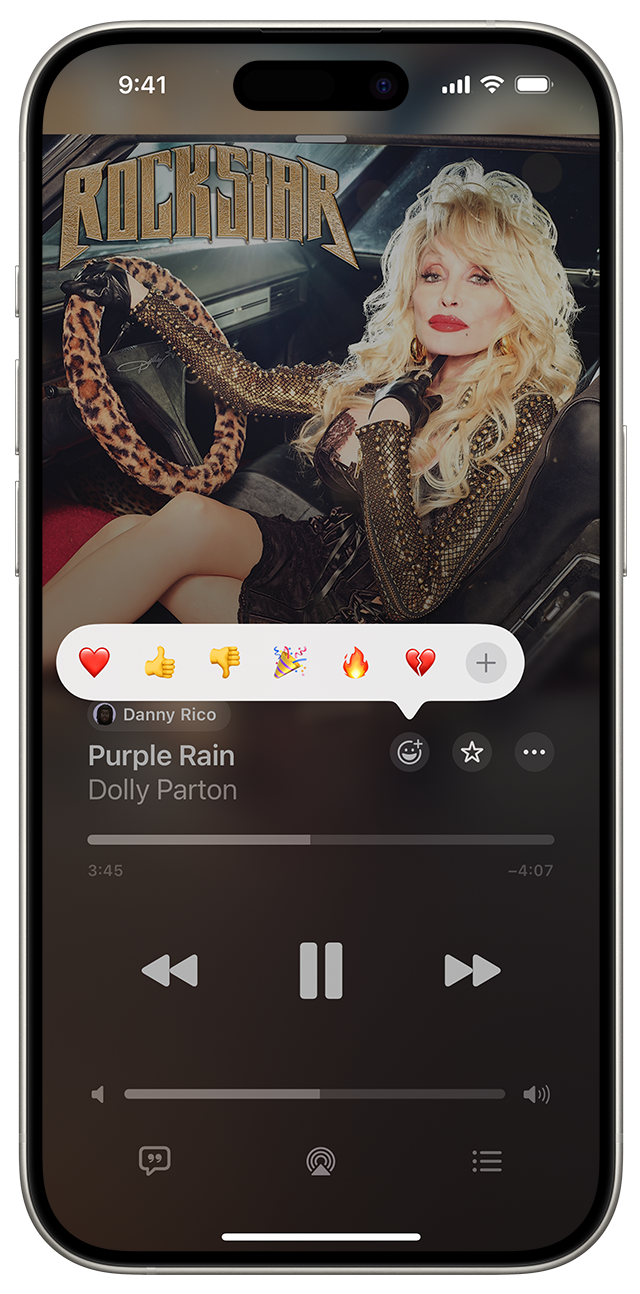
Slik stopper eller forlater du en samarbeidsspilleliste
Åpne samarbeidsspillelisten i Apple Music-appen.
Trykk på .
Trykk på Stopp eller Forlat.
Kontroller at iPhonen eller iPaden er oppdatert til den nyeste versjonen av iOS eller iPadOS. Hvis du bruker en Android-enhet, må du kontrollere at Apple Music-appen er oppdatert til den nyeste versjonen.
Samarbeide om en spilleliste på Macen
Finn ut hvordan du samarbeider om en spilleliste i Apple Music-appen på Macen din
Samarbeidsspillelister er ikke tilgjengelige i De forente arabiske emirater, Kamerun, Kina, fastlandet, Malawi, Russland, Tyrkia og Uruguay. Tilgjengeligheten av Apple Music kan variere etter land eller region. Finn ut hva som er tilgjengelig i landet ditt eller regionen din.
Informasjon om produkter som ikke er laget av Apple, samt uavhengige nettsteder som ikke kontrolleres eller testes av Apple, er gitt uten anbefaling eller godkjenning. Apple påtar seg ikke noe ansvar for utvalget av, bruken av eller ytelsen til nettsteder og produkter fra tredjeparter. Apple garanterer ikke for nøyaktigheten eller påliteligheten til tredjeparters nettsteder. Kontakt leverandøren for mer informasjon.